Citrix Ready Workspace Hub
Citrix Ready Workspace Hub를 사용하면 Citrix Casting을 통해 모바일 세션을 허브로 안전하게 전송할 수 있습니다.
사전 요구 사항:
- iOS용 Citrix Workspace 앱이 1810.1 이상입니다.
- 장치에 허브 검색을 위한 Bluetooth가 사용 설정되어 있습니다.
- 모바일 장치와 Workspace Hub가 동일한 Wi-Fi 네트워크를 사용합니다.
Citrix Casting 사용 설정
Citrix Casting을 켜려면 설정에서 Citrix Casting을 탭합니다. 그런 다음 세션을 허브로 전송할 때 실행되는 기본 앱 또는 데스크톱을 설정합니다. 이렇게 하려면 즐겨찾기 탭에서 아무 앱이나 데스크톱을 오른쪽으로 살짝 민 다음 기본으로 설정을 탭합니다. 앱 또는 데스크톱이 연한 파란색 배경으로 나타납니다. 이 색상은 Citrix Ready Workspace Hub의 기본 앱 또는 데스크톱임을 나타냅니다.
이제 세션을 로밍하거나 허브로 캐스팅할 수 있습니다.
세션 로밍
로밍을 사용하면 세션을 원래 장치에서 Workspace Hub로 이동할 수 있습니다. 세션 로밍 시에는 Workspace Hub가 장치 키보드와 마우스를 완전히 제어합니다.
iPhone의 즐겨찾기 보기에서 특정 앱이나 데스크톱 또는 기본 앱이나 데스크톱을 로밍할 수 있습니다.
참고:
iPad 장치나 클라우드 스토어를 사용할 때는 특정 앱을 로밍할 수 없습니다. 기본 앱만 로밍할 수 있습니다.
특정 앱 또는 데스크톱을 허브로 로밍하려면 다음 단계를 따르십시오.
- 즐겨찾기 보기에서 앱 또는 데스크톱을 길게 누르거나 앱 또는 데스크톱 옆에 있는 줄임표를 탭합니다. 메뉴 및 카메라 보기가 나타납니다.
- 카메라 보기를 사용하여 연결하려는 Workspace Hub의 QR 코드를 스캔합니다.
기본 앱 또는 데스크톱을 허브로 로밍하려면 다음 단계를 따르십시오.
- 메뉴의 오른쪽 하단에 있는 캐스트 아이콘을 탭합니다.
- 앱 또는 데스크톱 선택을 탭하여 기본 앱 또는 데스크톱을 설정하거나 변경합니다.
- Workspace Hub에서 QR 코드를 스캔하여 세션을 시작합니다.
마지막 Hub에 로밍을 탭하여 마지막으로 연결한 허브에 다시 연결합니다. 이 옵션은 이전에 Workspace Hub에 연결한 적이 있고 기본 앱 또는 데스크톱을 설정한 경우에만 사용할 수 있습니다.
로밍이 시작되면 장치의 즐겨찾기 목록 하단에 상태 창이 나타납니다. 이 상태 창에는 허브 이름과 앱 또는 데스크톱의 이름이 표시됩니다. 파란색 단색 화면 아이콘은 허브가 연결되었음을 나타냅니다.
오른쪽에 있는 X 아이콘을 탭하여 로밍 세션의 연결을 끊습니다. 두 손가락으로 화면을 아래로 살짝 밀어도 연결을 끊을 수 있습니다.
세션 캐스팅
캐스팅을 사용하면 세션의 디스플레이를 Workspace Hub에 연결된 더 큰 디스플레이로 전송할 수 있습니다. 세션이 캐스팅되면 허브 및 장치에서 키보드와 마우스를 사용하여 세션을 제어할 수 있습니다.
허브로 캐스팅하려면 다음 단계를 따르십시오.
- 세션 내 도구 모음에서 캐스팅 아이콘을 누릅니다. 메뉴 및 카메라 보기가 나타납니다.
- 카메라 보기를 사용하여 연결하려는 Workspace Hub의 QR 코드를 스캔합니다.
마지막 Hub에 캐스팅을 탭하여 마지막으로 연결한 허브에 다시 연결합니다. 이 옵션은 이전에 Workspace Hub에 연결한 적이 있는 경우에만 사용할 수 있습니다.
캐스팅이 시작되면 터치스크린을 트랙패드로 사용하여 화면과 상호 작용합니다. 캐스팅 세션의 연결을 끊으려면 키보드 숨기기 아이콘을 탭하거나 두 손가락으로 화면을 아래로 밉니다.
보안 연결
Citrix Ready Workspace Hub는 iOS 장치와 허브 사이의 보안 연결을 지원합니다. iOS 장치가 안전하게 인증되도록 하려면 클라이언트 인증서를 설치해야 합니다.
- 중앙 집중식 관리 없이 실행되는 iOS 장치의 경우 Workspace Hub 관리자가 인증서를 보내야 합니다.
- AirDrop을 통해 인증서를 받은 경우 수락을 탭하여 인증서를 추가해야 합니다. 알림 메시지가 인증서 추가 여부를 알려 줍니다.
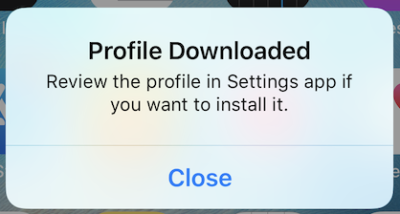
- 전자 메일을 통해 인증서를 받은 경우 파일을 다운로드해야합니다.
- AirDrop을 통해 인증서를 받은 경우 수락을 탭하여 인증서를 추가해야 합니다. 알림 메시지가 인증서 추가 여부를 알려 줍니다.
- 장치에서 설정 > 일반 > 프로필로 이동하여 프로필을 선택하고 설치를 탭합니다. 설치 지침을 따릅니다.
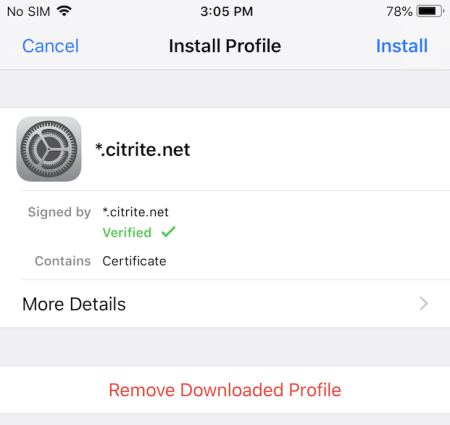
- 프로필에 루트 인증 기관이 포함되어 있는 경우 인증서 신뢰 설정을 사용하도록 설정하라는 메시지가 장치에 표시됩니다.
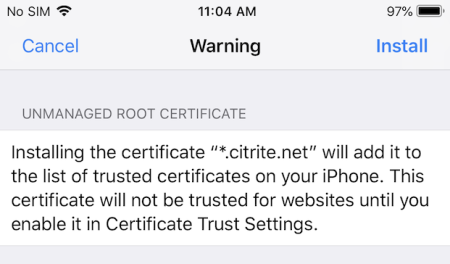
- 설정 > 일반 > 정보 > 인증서 신뢰 설정으로 이동하여 루트 인증서에 대한 전체 신뢰를 사용하도록 설정합니다.
- 계속을 탭하여 확인합니다.
보안 연결이 비활성화되어 있거나 iOS 인증서가 유효하지 않은 경우 경고 메시지가 표시됩니다. 다음 옵션 중 하나를 선택합니다.
- 연결: 신뢰할 수 없는 인증서를 사용하여 허브에 연결합니다.
- 항상 연결: 허브에 연결하고 Citrix Workspace 앱 > 설정 > Citrix Casting > 신뢰할 수 있는 Hub에 있는 신뢰할 수 있는 목록에 추가합니다. 그러면 알림 메시지가 다시 나타나지 않습니다.
- 취소: 연결을 취소합니다.
알림을 허브의 원래 설정으로 재설정하려면 신뢰할 수 있는 Hub를 탭하고 왼쪽으로 살짝 밀어서 허브를 목록에서 삭제합니다.